@media(min-width:0px){}Wenn Sie Schwierigkeiten haben, kleine Dinge auf Ihrem Bildschirm zu lesen, verfügt Windows 11 über ein integriertes Tool namens Magnifier, das den Bildschirm vergrößert (vergrößert), um die Lesbarkeit zu erleichtern und lese. Dieses kurze kleine Tutorial zeigt Ihnen, wie Sie die Lupe unter Windows 11 aktivieren und ihre verschiedenen Einstellungen wie Zoomstufe, Zoomschrittweite, Vergrößerungsansicht, Farben und mehr anpassen, um das Windows 11-Lupentool optimal zu nutzen und alles einzuschalten Der Bildschirm ist besser lesbar. Fangen wir an.
So aktivieren Sie Magnifier unter Windows 11
Um Magnifier unter Windows 11 verwenden zu können, müssen Sie es zuerst einschalten. Befolgen Sie die unten aufgeführten Schritte, um die Lupe unter Windows 11 zu aktivieren.
@media(min-width:0px){}
Schritt 1: Öffnen Sie die Einstellungen mit der Tastenkombination Win + I.
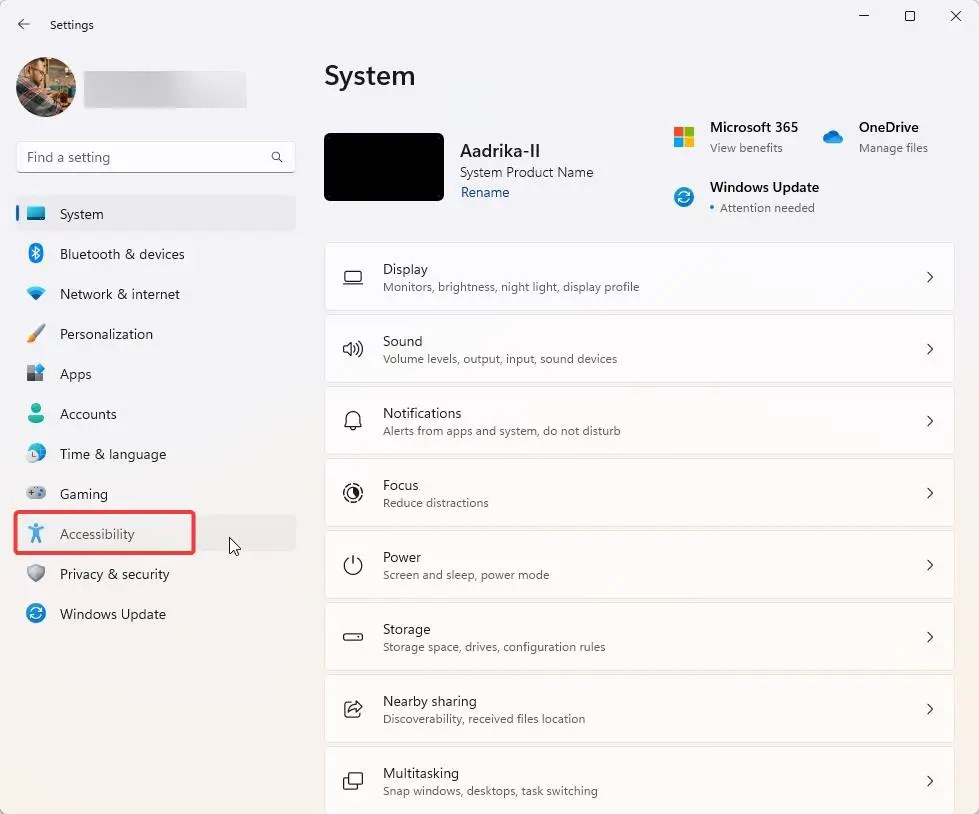
Schritt 2: Gehen Sie zur Registerkarte Barrierefreiheit in der Seitenleiste des Einstellungsfensters.@media(min-width:0px){}
Schritt 3: Klicken Sie auf die Option Lupe.
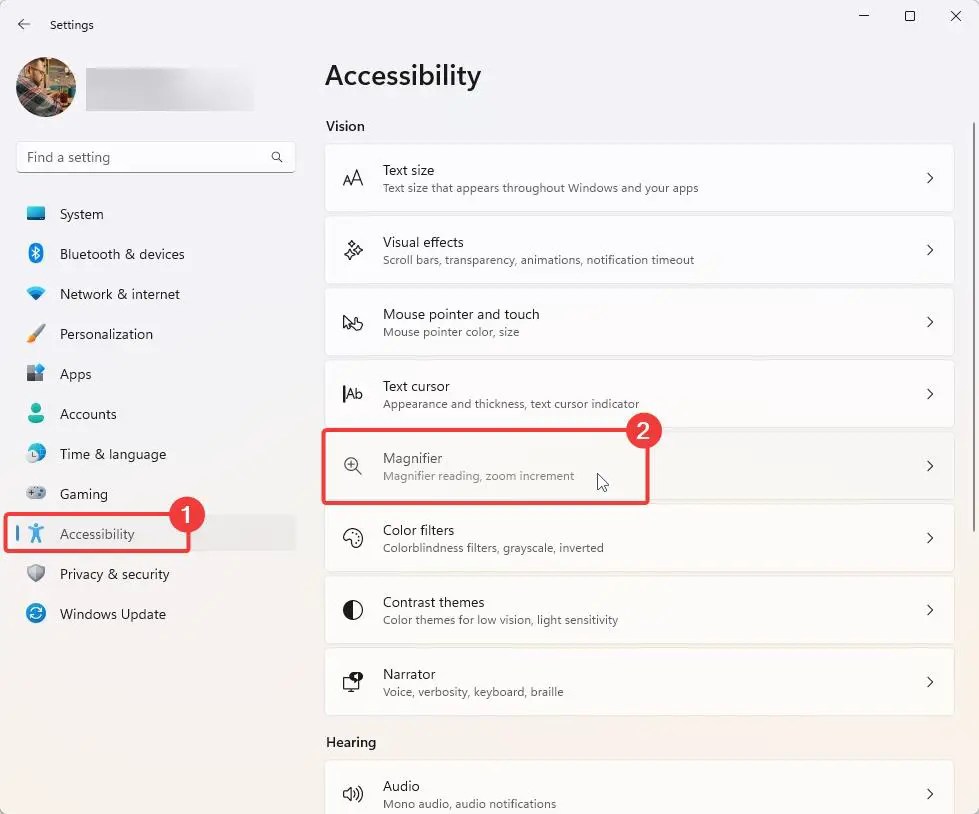
Schritt 4: Schalten Sie die Lupenoption auf EIN, um das Windows 11-Lupe-Tool zu aktivieren.
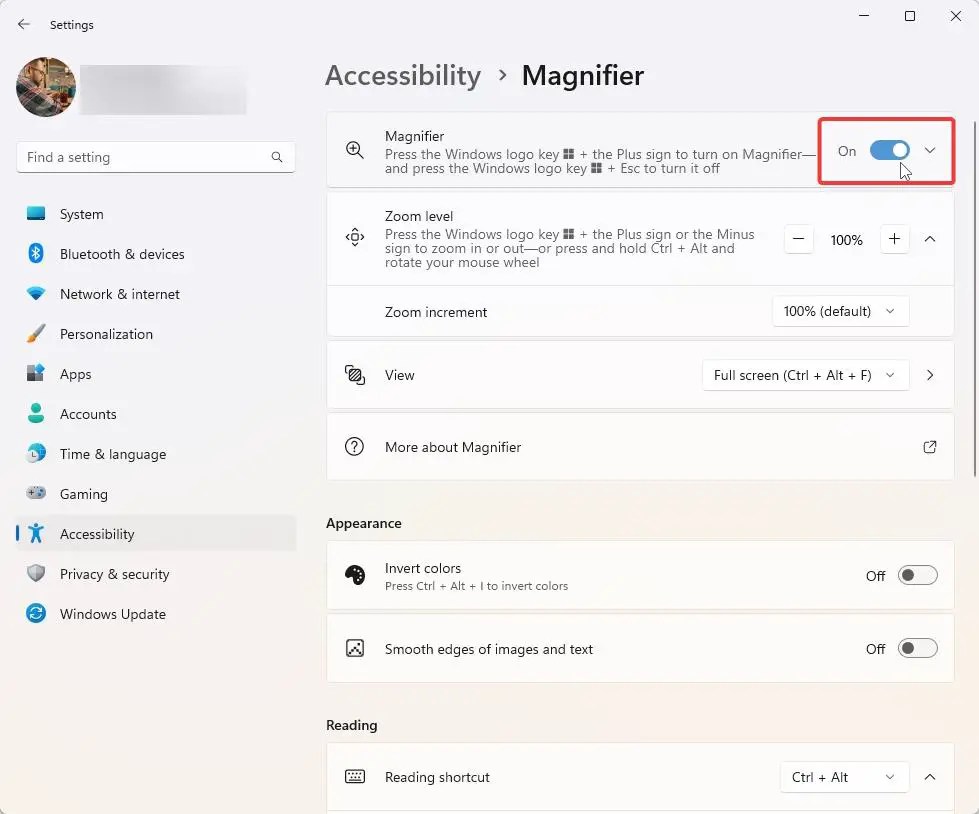
Sobald es eingeschaltet ist, können Sie es verwenden. Standardmäßig vergrößert das Lupentool Ihren Bildschirm um 200 % und Sie sehen außerdem eine kleine Symbolleiste, über die Sie die Zoomstufe steuern und die Sprachausgabe aktivieren können, um Text auf dem Bildschirm vorzulesen. Wenn die Zoomstufe beispielsweise zu hoch ist, drücken Sie das Symbol „-“ und umgekehrt. Wenn der Bildschirm vergrößert ist, wird der Bildschirm durch Bewegen der Maus an den Bildschirmrand in diese Richtung verschoben.
@ media(min-width:0px){}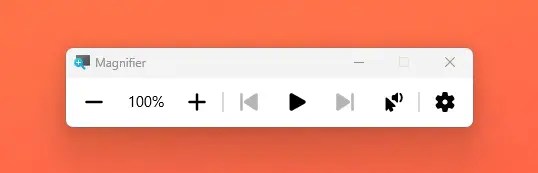
Wenn Sie das Lupentool anpassen möchten, lesen Sie den Abschnitt zur Anpassung unten.
Windows 11-Tastaturkürzel für die Lupe
Unten finden Sie die Liste der Tastenkombinationen zum Öffnen, Schließen und Steuern des Windows 11-Vergrößerungstools.
Öffnen Sie die Lupe: Win + + (Drücken Sie die Windows-Taste und die Plus-Taste zusammen)Lupe schließen: Win + Esc (Windows-Taste und Escape-Taste gleichzeitig drücken)Heranzoomen: Win + Plus (Windows-Taste und Plus-Taste drücken). Taste zusammen)Herauszoomen: Win + Minus (Drücken Sie die Windows-Taste und die Minus-Taste gleichzeitig)In den Vollbildmodus wechseln: Strg + Alt + F (Drücken Sie die Strg-Taste , Alt und F-Tasten zusammen)In den Objektivmodus wechseln: Strg + Alt + L (Drücken Sie gleichzeitig die Strg-, Alt-und L-Tasten)In den Docking-Modus wechseln: Strg + Alt + D (Strg-, Alt-und D-Tasten gleichzeitig drücken)Erzähler aktivieren: Strg + Alt + Eingabetaste (Strg-, Alt-und Eingabetaste gleichzeitig drücken)Über den Bildschirm schwenken : Verwenden Sie die Pfeiltasten, um die vergrößerte Ansicht auf dem Bildschirm zu verschieben, oder bewegen Sie den Mauszeiger an den Rand des Bildschirms.
Windows 11-Lupe anpassen
Das Lupentool verfügt über mehrere Optionen zur Steuerung Dinge wie die Standardzoomstufe, die Zoomstufe und mehr. Wenn Sie das Lupentool anpassen möchten, lesen und ändern Sie die unten aufgeführten Einstellungen.
@media(min-width:0px){}
1. Standard-Zoomstufe der Lupe ändern
Standardmäßig zoomt die Lupe um 200 % heran, sobald Sie sie einschalten. Wenn Ihnen dies zu viel oder zu wenig ist, können Sie die Standard-Zoomstufe der Lupe ändern. So geht’s:
Öffnen Sie die Einstellungen. Gehen Sie zu Eingabehilfen > Lupe. Drücken Sie + oder –-Tasten neben Zoomstufe, um die Standardzoomstufe zu ändern.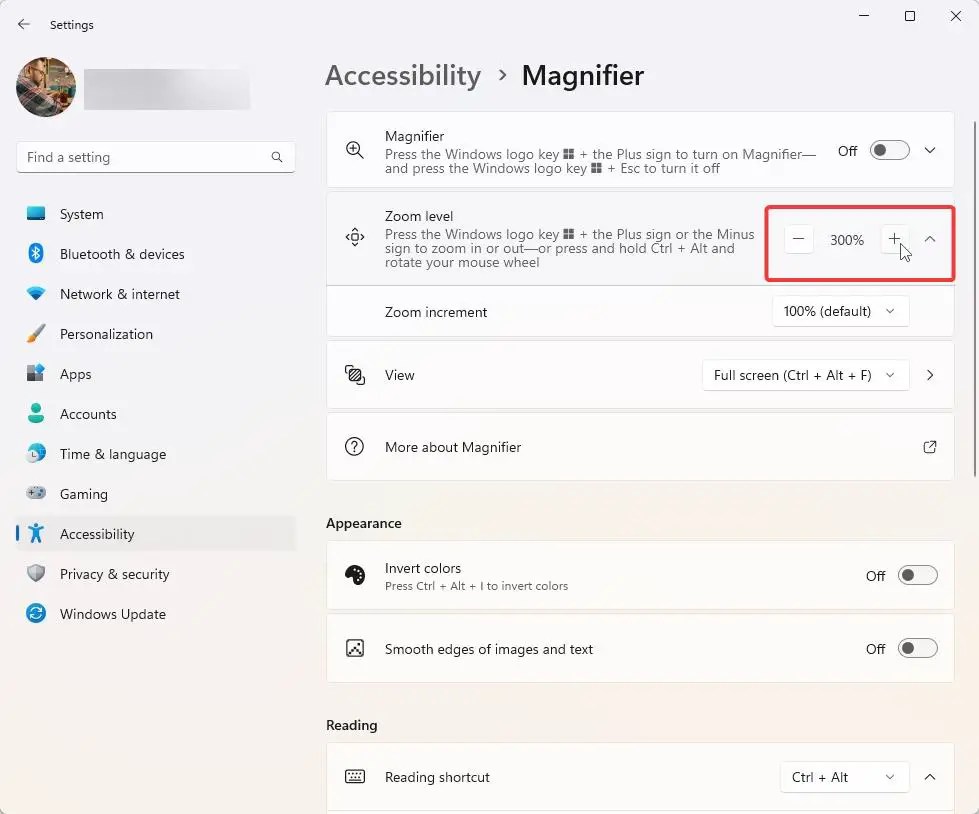
2. Zoomschritt der Lupe ändern
Standardmäßig erhöht oder verringert sich die Lupe jedes Mal um 100 %, wenn Sie die Zoomstufe ändern. Sie können dies über die Einstellungs-App ändern.
Öffnen Sie Einstellungen. Gehen Sie zu Eingabehilfen > Lupe. Erweitern Sie die Zoomstufe Abschnitt. Wählen Sie eine Schrittweite aus der Dropdown-Liste Zoomschritt aus.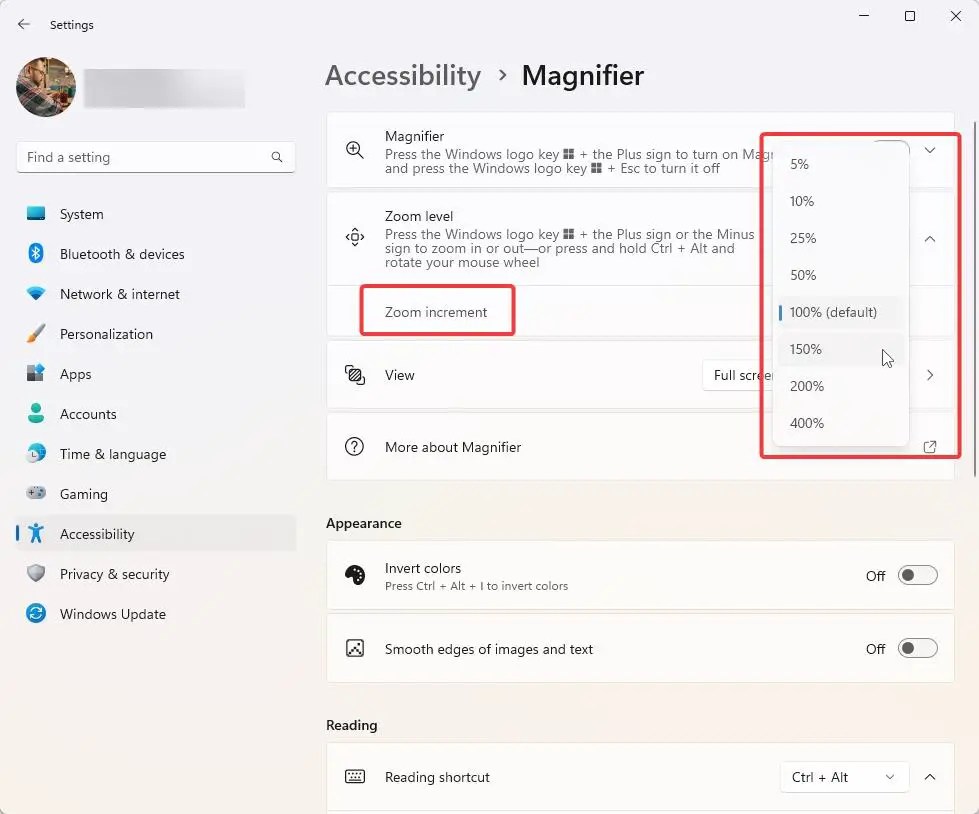
3. Lupenansicht ändern
Standardmäßig vergrößert die Lupe den gesamten Bildschirm und Sie können mit den Pfeiltasten oder dem Mauszeiger navigieren oder schwenken. Wenn Sie möchten, können Sie die Standardlupenansicht auch auf „Angedockt“ oder „Linse“ ändern.
Öffnen Sie die Einstellungen. Gehen Sie zu Eingabehilfen > Lupe.Wählen Sie Ihren bevorzugten Vergrößerungsmodus aus der Dropdown-Liste Ansicht.
Ansichtsmodi der Lupe:
Angedockt: Wenn Sie diese Option auswählen, wird angezeigt den vergrößerten Teil in einem festen Fenster oben oder unten. Dieser Modus ist nützlich, wenn Sie gleichzeitig eine vergrößerte Ansicht und eine Gesamtansicht des Bildschirms wünschen.Linse: Wenn Sie diese Option auswählen, wird eine kreisförmige oder rechteckige Linse angezeigt, die der Bewegung des Mauszeigers folgt und vergrößert den Inhalt unter der Linse, während der umgebende Bereich weiterhin in normaler Größe angezeigt wird. Dieser Modus ist hilfreich, wenn Sie in einen bestimmten Bereich hineinzoomen möchten, ohne den Rest des Bildschirms aus den Augen zu verlieren.Vollbild (Standard): Vergrößert den gesamten Bildschirm. Sie können mit den Pfeiltasten auf Ihrer Tastatur oder dem Mauszeiger schwenken.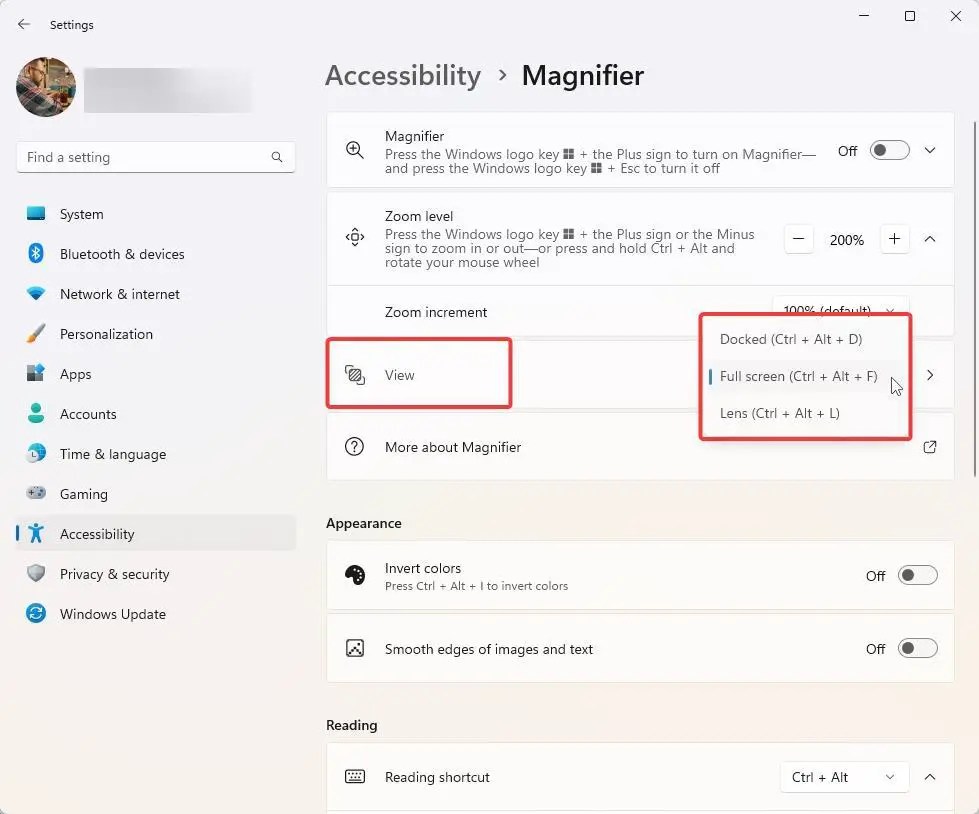
4. Farben bei Verwendung der Lupe umkehren
Um das, was Sie auf dem Bildschirm sehen, noch weiter zu verbessern, können Sie bei Verwendung der Lupe Farben umkehren und einen hohen Kontrast verwenden. So geht’s:
Öffnen Sie die Einstellungen. Gehen Sie zur Seite Eingabehilfen > Lupe. Aktivieren Sie die Option Farben umkehren Option.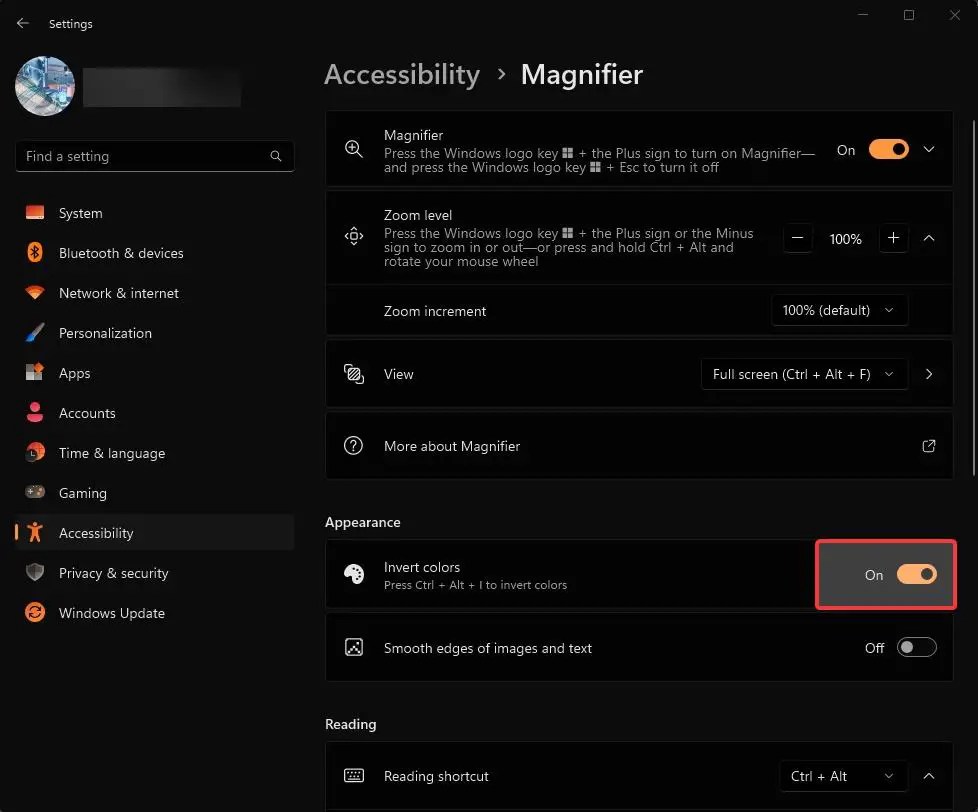
5. Aktivieren Sie „Glätte Kanten von Bildern und Text bei Verwendung der Lupe“.
Bei Verwendung der Lupe können der Text und die Bilder auf dem Bildschirm etwas verschwommen erscheinen. Um das Problem zu beheben, müssen Sie die Option „Kanten von Bildern und Text glätten“ aktivieren. Dadurch werden die Kanten geglättet und geschärft, sodass sie besser zu sehen und zu lesen sind. Befolgen Sie die unten aufgeführten Schritte.
Öffnen Sie Einstellungen. Gehen Sie zur Seite Eingabehilfen > Lupe. Aktivieren Sie die Option „Kanten von Bildern und Text glätten“. img width=”979″height=”814″src=”https://i0.wp.com/windowsloop.com/wp-content/uploads/2023/08/windows-11-magnifier-smooth-edges-option-150823.jpg?resize=979%2C814&ssl=1″>
6. Vorlesen durch den Erzähler aktivieren, wenn die Lupe verwendet wird
Neben der Vergrößerung des Bildschirms können Sie bei der Verwendung auch den Erzähler aktivieren, um die Inhalte auf dem Bildschirm vorzulesen Lupe. Drücken Sie dazu die Tastenkombination Strg + Alt + Eingabetaste oder klicken Sie auf die Schaltfläche Abspielen in der Lupen-Symbolleiste. Diese Aktion liest den aktuell fokussierten Text vor.@media(min-width:0px){ }
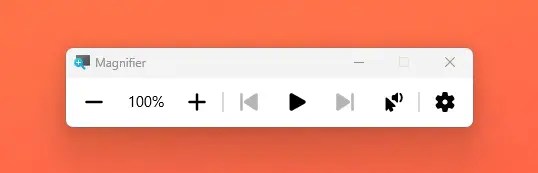
Fazit
Wie Sie sehen, ist die Aktivierung und Verwendung des Lupentools unter Windows 11 recht einfach. Wenn Sie oder jemand anderes Sehbehinderungen hat oder Hilfe beim Lesen von Text auf dem Bildschirm benötigt, wird die Verwendung der Lupe die Arbeit erheblich erleichtern. Darüber hinaus erleichtert das Erlernen der Tastenkombination „Lupe“ das Aktivieren, Deaktivieren und Steuern des Lupentools.
Ich hoffe, dieses kleine Tutorial hat Ihnen bei der Verwendung des Lupentools in Windows 11 geholfen.
Wenn Sie Wenn Sie nicht weiterkommen oder Hilfe benötigen, senden Sie eine E-Mail. Ich werde versuchen, so viel wie möglich zu helfen.
Weitere Tutorials zur Barrierefreiheit: